

By Vernon Roderick, Dernière mise à jour: August 26, 2019
Je viens ne peut pas sembler tourner l'iPhone sur et je ne sais pas comment je suis censé résoudre ce problème. S'il vous plaît dites-moi qu'il y a une solution là-bas, sinon, je vais tellement avoir des ennuis.
L'iPhone est un smartphone étonnant, le téléphone mobile phare d'Apple et l'une des marques les plus connues sur le marché. Maintenant, alors qu'il continue d'être une unité mobile fiable et puissante, le fait d'avoir un écran noir vous regarde sans fin lorsque vous essayez de le rallumer, ce qui peut vraiment effrayer quiconque a déjà possédé un téléphone mobile.
Heureusement, cela est plutôt rare, mais si cela vous arrive, il est bon de noter qu'il existe encore des solutions possibles qui pourraient atténuer le problème actuel.

Fixer l'iPhone ne posera pas problème
Partie 1. Rechargez la batterie pour réparer votre iPhone ne s'allume pasPartie 2. Forcer le redémarrage pour corriger le problème de l'iPhone ne s'allume pasPartie 3. L'entrée du mode DFU pour réparer l'iPhone ne déclenche pas le problèmePartie 4. Restaurer les réglages d'usine de l'iPhone pour les corrigerPartie 5. Meilleure solution utile pour réparer le problème de ne pas activer sur iPhoneGuide vidéo: Comment réparer votre iPhone ne peut pas démarrer problème
Abordons l'un des scénarios les plus probables, peut-être que vous êtes à court de batterie avant même de vous en rendre compte. Lorsqu'un iPhone est complètement déchargé de la batterie, vous devrez probablement trouver une prise plus tôt que prévu. Après l'avoir branché sur un mur, un ordinateur ou un câble d'ordinateur portable, donnez-lui quelques instants.
En supposant que vous êtes vraiment hors de la batterie, vous verrez éventuellement le symbole d'une batterie avec une barre rouge, ce qui est une bonne indication que vous venez de manquer de jus. Donnez-lui quelques instants pour recharger la batterie et, espérons-le, reviendra à la condition de travail.
Malheureusement, vous devrez le laisser quelques minutes avant de vérifier si l’iPhone s’allume après la charge et si tout se passe comme prévu, vous aurez de nouveau votre téléphone dans votre poche ou votre sac à main en un rien de temps. Eh bien, si la batterie n'était pas votre problème principal, vous souhaiterez peut-être passer à une autre solution possible.
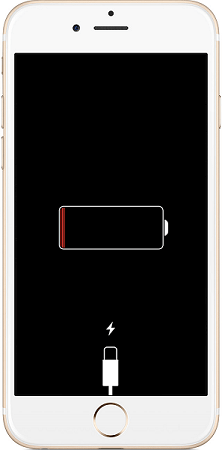
Recharger l'iPhone pour corriger
Pour ceux qui ne le savent pas, le redémarrage forcé ou la réinitialisation forcée fonctionnent mieux si le téléphone est gelé ou ne répond plus. Cela lui donnera une chance de se réinitialiser ou de recommencer, dans l’espoir qu’il pourra supprimer l’écran gelé. Cela fonctionnera-t-il pour les téléphones qui ne se rallumeront pas?
Peut-être qu'il n'y a qu'une seule façon de savoir et c'est d'essayer. Pour lancer un redémarrage forcé, il vous suffit d'appuyer sur le bouton d'accueil et sur le bouton de verrouillage / d'alimentation pour 15 secondes ou jusqu'à ce que le logo Apple apparaisse sur un fond noir. Après un moment ou deux, vous pouvez essayer à nouveau le téléphone.
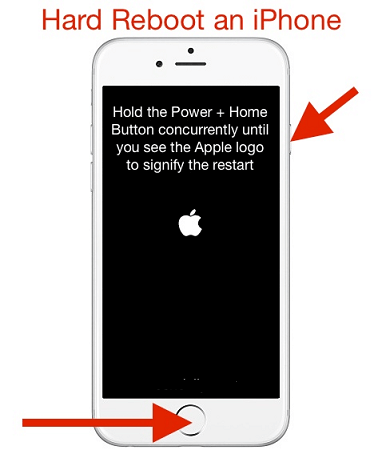
Forcer le redémarrage de l'iPhone pour qu'il ne soit pas résolu
Encore une fois, si cela résout votre problème, vous êtes en règle avec votre téléphone. Cependant, si cela ne résout toujours pas le problème, il est temps de passer aux étapes suivantes.
Remarque:
Veuillez noter que pour les nouveaux modèles d'iPhone, le redémarrage forcé peut être un peu différent. Veuillez vérifier en ligne pour plus de détails sur la procédure à suivre pour redémarrer.
En supposant que les deux méthodes se soient révélées plutôt médiocres pour vous, alors nous pouvons essayer le mode DFU qui pourrait résoudre le problème. Le mode DFU peut vous aider à rétrograder votre iOS vers une version plus ancienne, ce qui pourrait à son tour permettre de résoudre les problèmes d’incapacité du téléphone.
Donc, en supposant que votre téléphone ne s'allume pas après la mise à jour de votre iOS, cela pourrait être la solution idéale pour vous. Pour basculer le téléphone en mode DFU, vous devez maintenir le bouton d'alimentation et le bouton d'accueil des secondes 10.
Maintenant, la différence avec un redémarrage forcé est que, après avoir relâché le bouton d'alimentation ou de verrouillage après 10 secondes, continuez à maintenir le bouton d'accueil enfoncé. De là, vous aurez besoin de l'aide d'un ordinateur pour procéder à la mise à niveau inférieure de votre iOS.
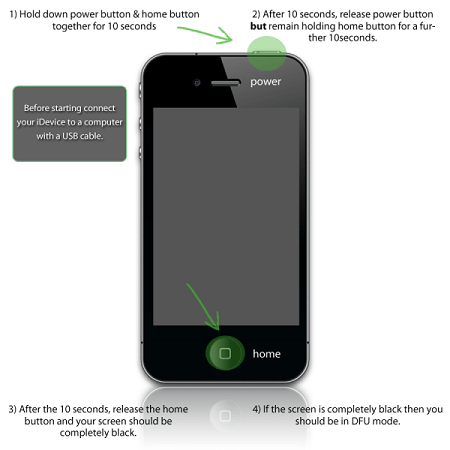
Mettez l'iPhone en mode DFU pour le réparer
Si vous n'avez pas encore mis à niveau votre iOS et que le téléphone ne se rallume toujours pas, vous avez encore quelques options supplémentaires pour vous aider.
C'est une mesure plutôt désespérée, car cela ne réinitialisera pas seulement votre téléphone entier mais supprimera toutes les informations et données qui s'y trouvaient. S'il vous plaît noter que si vous n'avez pas sauvegardé vos fichiers, cela pourrait ne pas être quelque chose que vous souhaitez divertir sinon si vous voulez juste votre téléphone, cela pourrait fonctionner.
Pour cette solution, vous aurez besoin de votre iPhone et d'iTunes. Lorsque vous connectez votre iPhone à iTunes, vous devriez voir une barre de gauche et un onglet Résumé qui devraient vous intéresser. Veuillez le presser et chercher le "Restaurer l'iPhone" bouton.
Cela vous aidera à restaurer votre téléphone et à supprimer toutes les informations qu'il contient, veuillez vous assurer que vos informations ont été correctement sauvegardées, sinon vous risquez de perdre tous vos numéros, contacts, etc. si vous effectuez cette étape.
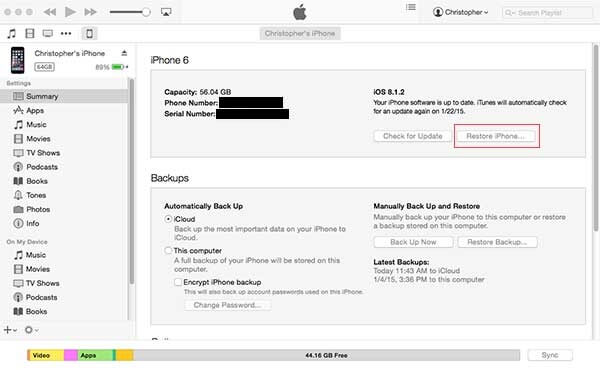
Restaurer l'iPhone pour réparer le problème de ne peut pas démarrer
Encore une fois, si vous n’aimez pas trop cette idée, vous pouvez peut-être passer à la dernière option.
FoneDog Toolkit pourrait simplement vous aider et restaurer votre iPhone en état de marche. Il peut même sauvegarder des informations pour vous si vous en avez besoin et même récupérer des informations supprimées. Boîte à outils de récupération système iOS par FoneDog doit être téléchargé et installé sur un ordinateur ou un ordinateur portable avant d’aller de l’avant, mais il pourrait être le programme idéal pour vous aider à récupérer votre iPhone. Pour plus de détails s'il vous plaît voir d'autres articles ou visitez le site Web pour aller de l'avant. Ce sont l'article connexe, Comment réparer l'erreur 9 d'iTunes (erreur d'iPhone 9ou Fix iPhone est désactivé Connectez-vous à iTunes Erreur Issus, vous pouvez en référer un ou deux.
Voici une version gratuite pour que vous puissiez essayer vos appareils iPhone, vous pouvez simplement télécharger et essayer.
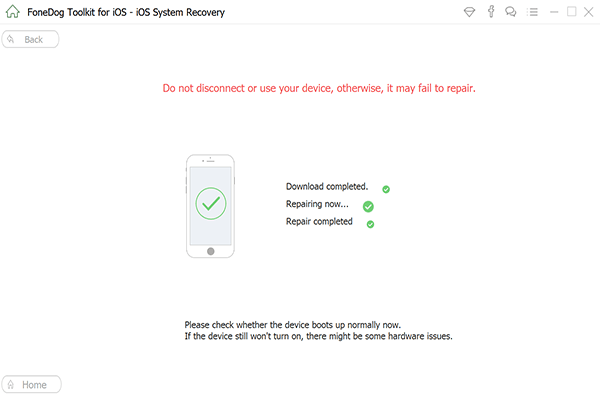
Sauvegarde iPhone avec iTunes
Bien sûr, il y a encore une option pour ceux qui ont des téléphones cassés et la plupart des gens le choisissent. Même si votre appareil est hors garantie, vous pouvez potentiellement obtenir le correctif d'Apple en payant.
Ceci est une vidéo vous montre comment réparer votre iPhone qui ne peut pas démarrer le problème, vous pouvez réparer en toute sécurité et rapidement est terminée. Cliquez simplement sur et regardez.
Laisser un commentaire
Commentaire
iOS System Recovery
Réparez diverses erreurs du système iOS à leur état normal.
Essai Gratuit Essai GratuitArticles Populaires
/
INTÉRESSANTTERNE
/
SIMPLEDIFFICILE
Je vous remercie! Voici vos choix:
Excellent
Évaluation: 4.6 / 5 (basé sur 106 notes)